Как записать музыку на диск cd r в машину: Как записать диск для автомагнитолы: делаем правильно
Содержание
Какие диски читает магнитола в машине, какого формата
Многие водители используют автомагнитолы старой формации, которые ещё оборудованы дисководом. Но даже в этом случае есть возможность создать музыкальный плей-лист, чтобы слушать исключительно любимые треки, а не всё подряд, что крутят по радио. В этом деле важен формат записи, так как далеко не каждый из них подойдёт для конкретного проигрывателя, и выбор правильного диска.
Какой формат файлов поддерживается
Чтобы записанный музыкальный ряд можно было без проблем слушать в пути, желательно записывать композиции на CD в формате MP3. Это самый ходовой параметр, считываемый подавляющим большинством магнитол.
Можно также использовать сжатие Windows Media Audio. Оно хорошо тем, что создаёт файлы значительно меньшего объёма. А качество звука при этом идентичное.
Если ваша аудиосистема в авто не поддерживает MP3, придётся записывать диски CD-DA. При этом файлы должны быть 16-битными WAV. Если у них будет частота дискретизации 44100 Гц, то качество звучания будет просто идеальным.
Если у них будет частота дискретизации 44100 Гц, то качество звучания будет просто идеальным.
Во время записи на CD Digital Audio следует просто преобразовать файлы MP3 в формат WAV.
@drive2.ru
Какой формат диска выбрать
Диск перед записью следует обязательно отформатировать, как вы это делаете с флешкой. Иначе могут возникнуть проблемы со считыванием музыки.
DVD-диски бесполезны для использования на магнитолах с CD-дисководом. У них абсолютно разные технологии изготовления, так что никакое изменение формата тут не поможет.
Для прослушивания DVD требуется мультимедийная автомагнитола с DVD-приводом. Кроме аудиофайлов, такие устройства используют для воспроизведения видеофайлов и фотографий.
MP3-диск вмещает около двух сотен треков, а DVD – в 6 раз больше.
Диски CD RW и DVD RW читаются далеко не всеми магнитолами, установленными в автомобиле.
Как подготовить файлы для записи
Перед тем, как записывать музыкальные произведения на диск, чтобы прослушивать на автомагнитоле, следует эти файлы преобразовать в один из подходящих форматов – MP3 или WMA.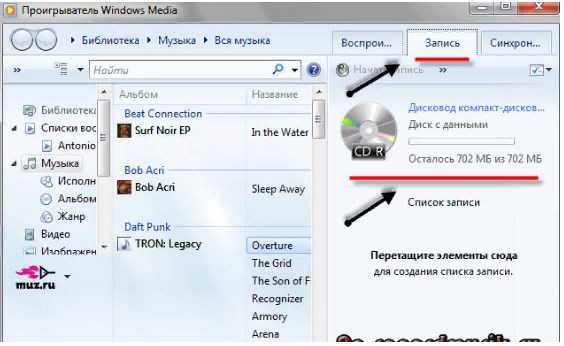
При этом, чем меньшим будет битрейт, тем больше треков поместится на диск. Никогда не используйте аудиофайлы, у которых битрейт переменный. Намучаетесь с прослушиванием, к тому же возникнут проблемы с перемоткой.
Учтите, что автомагнитолы не поддерживают кириллицу. Так что при создании тегов русскоязычных композиций записывайте их английскими буквами. Тогда информация на дисплее магнитолы будет отображаться корректно.
Следите, чтобы длина названия файла не превышала 16 знаков. Иначе имя будет отображаться на экране неправильно, а некоторые треки система вообще проигнорирует.
Музыка в формате WAV записывается на диск напрямую. А для записи на CD Digital Audio придётся преобразовывать аудиотреки в специальной программе.
@forum.polkaudio.com
Запись файлов
Чтобы записать музыку на CD или DVD, потребуется компьютер или ноутбук с дисководом и пишущим приводом.
Последовательность действий такая:
- Вставьте диск в дисковод.
- Запустите программу для записи.

- Откройте папку с нужными аудиофайлами.
- Перетащите треки в окно программы-рекордера.
- Расставьте композиции в нужном порядке, не превышая допустимых размеров носителя.
- Начните запись.
- Дождитесь завершения процесса и вытащите диск.
Проверьте, будет ли автомагнитола считывать записанный диск. Если форматы совпадают, а проигрыватель не видит диск, наверняка, засорились детали, и нужно запустить вначале чистящий диск.
Переписывать CD до бесконечности не получится – он обладает определённым количеством циклов записи. После этого данные перестают записываться. Так что постарайтесь слишком часто не переписывать музыку. Лучше используйте для свежих записей новые диски.
Оценить статью
- 5
- 4
- 3
- 2
- 1
1.8
Понравилась статья? Поделиться с друзьями:
Похожие статьи
BurnAware Free для создания и записи дисков
BurnAware Free — простая и легкая функциональная бесплатная программа для создания и записи дисков.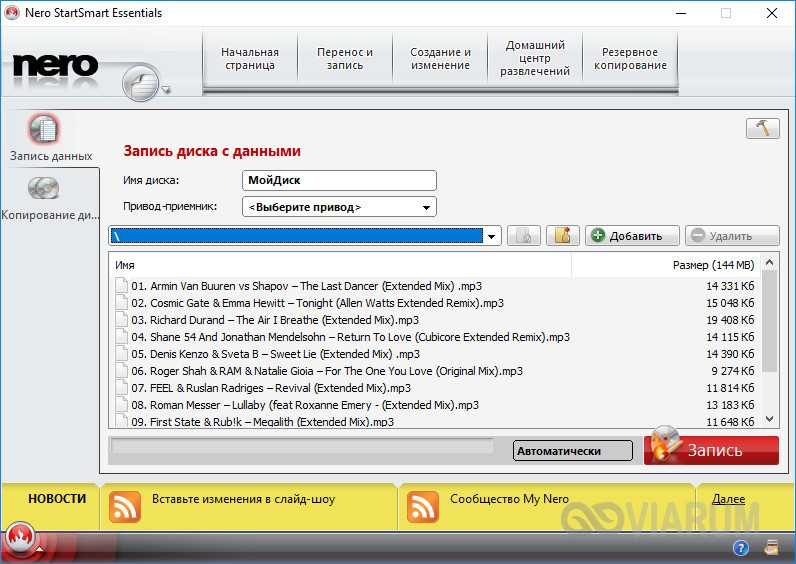 В программе BurnAware Free поддерживается запись на CD/DVD/Blu-ray диски различных типов файлов: изображения, фотографии, документы, музыка и видео.
В программе BurnAware Free поддерживается запись на CD/DVD/Blu-ray диски различных типов файлов: изображения, фотографии, документы, музыка и видео.
С помощью программы BurnAware можно создать загрузочные и мультисессионнные диски, ISO образы дисков, аудио и видео диски, диски с данными, стереть или проверить диск.
Содержание:
- Возможности BurnAware Free
- Обзор BurnAware Free
- Как записать диск MP3 в BurnAware Free
- Выводы статьи
Программа поддерживает все аппаратные интерфейсы (IDE/SATA/SCSI/USB/1394) и осуществляет хранение данных на разных типах лазерных носителей: CD-R/RW, DVD-R/RW, DVD+R/RW, BD-R/RE, HD DVD-R/RW, DVD-RAM.
Несмотря на то, что оптические диски постепенно вытесняются из повседневного обихода, они все еще востребованы. Поэтому программы для записи дисков пока актуальны.
Возможности BurnAware Free
В программе BurnAware Free доступны следующие действия:
- Создание и запись CD/DVD/Blu-ray дисков с данными.

- Создание и запись Audio CD, MP3 дисков.
- Создание и запись дисков DVD-video, BDMV/AVCHD.
- Создание и запись обычных и загрузочных ISO образов.
- Копирование обычных и мультимедийных CD/DVD/Blu-ray дисков.
- Запись данных на несколько CD/DVD/Blu-ray дисков.
- Стирание перезаписываемых дисков, информация о диске, проверка дисков.
Программа BurnAware имеет 3 редакции: BurnAware Free, BurnAware Premium и BurnAware Professional. Бесплатный выпуск — BurnAware Free включает в себя большую часть функциональных возможностей приложения. Этот вариант вполне подойдет для домашнего использования.
В BurnAware Premium встроена функция для копирования дисков на другие диски (прямое копирование диска CD/DVD/Blu-ray на другой диск), риппинг Аудио CD, восстановление файлов из нечитаемых дисков.
Самая продвинутая версия программы BurnAware Professional, помимо всех выше перечисленных функций, имеет возможность для одновременной записи ISO образа на нескольких дисководах, разрешается коммерческое использование программы.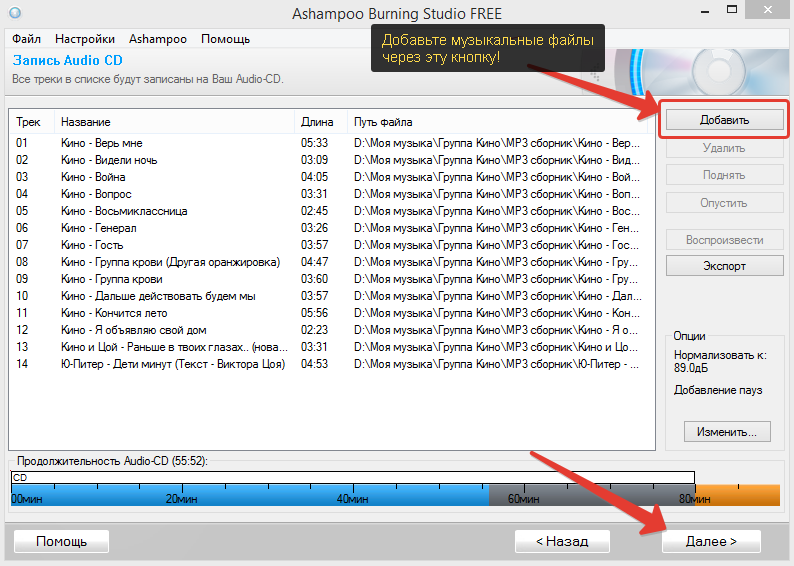
BurnAware работает на русском языке в операционной системе Windows. Скачайте программу BurnAware Free на свой компьютер с официального сайта разработчика.
Скачать BurnAware
Далее подробнее рассмотрим некоторые возможности программы BurnAware Free.
Обзор BurnAware Free
В главном окне программы BurnAware, при настройках по умолчанию, все доступные функции в распределены по 4 категориям (разделам), в соответствии с выполняемыми задачами:
- Данные.
- Мультимедиа.
- Образы.
- Утилиты.
В разделе «Данные» собраны следующие инструменты:
- Диск с данными — создание и запись стандартного CD, DVD или Blu-ray диска с данными.
- Загрузочный диск — создание и запись загрузочного диска.
- Серия дисков — запись данных на несколько CD, DVD, Blu-ray дисков.
В категории «Мультимедиа» имеются следующие возможности:
- Аудио диск — создание аудио диска в формате Audio CD для воспроизведения в любом CD проигрывателе.

- MP3-аудио диск — создание диска с аудио файлами в формате MP3 для воспроизведения на любом CD/DVD проигрывателе, поддерживающем формат MP3.
- DVD-видео диск — создание диска в формате DVD-видео для воспроизведения на DVD проигрывателе, на игровых консолях XBOX и PS3.
- BDMV/AVCHD — создание DVD или Blu-ray диска в формате BDMV или AVCHD.
В категории «Образы» собран функционал программы для работы с образами дисков:
- Записать ISO — запись диска из ISO образа или CUE/BIN образа.
- Копировать в ISO — копирование диска в ISO образ или в BIN образ.
- Создать ISO — создание образа диска из произвольных файлов, добавляемых в образ пользователем.
- Загрузочный ISO — создание загрузочного образа диска из локальных файлов.
В категории «Утилиты» находятся инструменты для технической работы с дисками:
- Очистить диск — удаление информации с диска или форматирование диска с удалением всей информации.
- Информация о диске — техническая информация о лазерном диске и приводе CD/DVD/Blu-ray.

- Проверить диск — проверка диска на наличие ошибок.
Быстрый доступ ко всем функциональным возможностям осуществляется из меню «Файл».
Внешний вид окна приложения изменяется из меню «Вид». Здесь нужно выбрать желаемое отображение элементов в окне программы: «Категория» (по умолчанию), «Значки», «Список».
Один из вариантов главного окна программы BurnAware Free.
Далее посмотрим, как записывать диск с аудиофайлами в формате МП3.
Как записать диск MP3 в BurnAware Free
Вставьте в привод дисковода пустой лазерный диск, на который необходимо записать музыку. Затем, в окне программы BurnAware Free выберите настройку «MP3-аудио диск».
В открывшемся окне «MP3-аудио диск», нажмите на кнопку «Добавить».
В открывшемся окне выберите на своем компьютере файлы в формате МП3, а потом нажмите на кнопку «Добавить».
В окне «MP3-аудио диск» отобразится название проекта по умолчанию (название можно поменять), будет определен привод для записи, выбрана скорость записи (при необходимости, скорость можно изменить).
В нижней части окна приложения, необходимо выбрать тип диска (CD, DVD, Blu-ray), на который будет записана музыка. После добавления файлов, здесь появится информация о размере, занимаемом добавленными аудио файлами.
Далее нажмите на кнопку «Опции».
В окне «Опции», во вкладке «Запись» активируйте пункт «Проверять файлы после записи» для того, чтобы убедиться, что диск записан без ошибок. Во вкладке «Метки» можно ввести нужные данные об этом проекте.
После того, как проект будет полностью подготовлен, нажмите на кнопку «Записать», для запуска процесса прожига оптического диска.
Процесс записи диска займет некоторое время, продолжительность времени записи зависит от размера записываемой информации.
После завершения записи и проверки диска на ошибки, откроется окно программы BurnAware Free с сообщением об успешной записи MP3 диска. Закройте окно проекта.
Из компьютера будет извлечен лоток дисковода с аудио диском, записанным в формате MP3.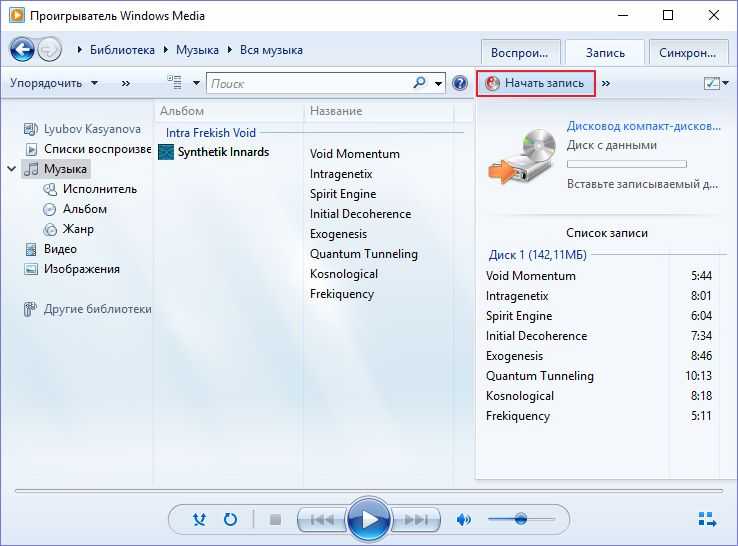
Выводы статьи
Бесплатная программа BurnAware служит для записи и создания CD/DVD/Blu-ray дисков, создания и записи ISO образов дисков, записи мультимедиа и данных на CD/DVD/Blu-ray диски.
Нажимая на кнопку, я даю согласие на обработку персональных данных и принимаю политику конфиденциальности
Дом | Скачать | Купить | ./images/top2.jpg»> | Свяжитесь с нами | |||||
Запись музыкальных файлов | |||||||||
Вы здесь: Учебники | |||||||||
Аудио компакт-диск — это компакт-диск, содержащий звуковые дорожки высокого качества. Это также PowerISO может создавать Audio CD из музыкальных файлов. Он поддерживает множество популярных файлов без потерь Чтобы создать аудио компакт-диск из музыкальных файлов, выполните следующие действия:
Похожие темы:
| |||||||||
Copyright 2004-2023 Power Software Ltd. Все права защищены. | |||||||||
Запись компакт-дисков – Часто задаваемые вопросы
Что такое
CD-R? CD-RW?
CD-R
является сокращением от «CD-Recordable». Записываемые компакт-диски WORM (Write Once,
Read Multiple), которые работают так же, как стандартные компакт-диски. Родственная технология
под названием CD-Rewritable (CD-RW) позволяет стирать диски и использовать их повторно, но
носитель CD-RW работает не во всех проигрывателях.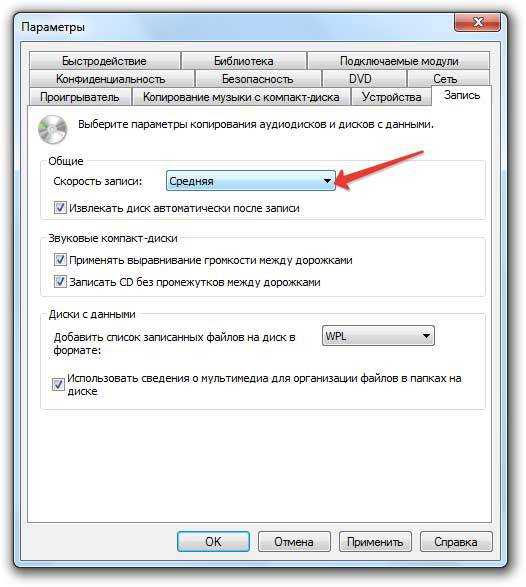 CD-перезаписываемые приводы способны
CD-перезаписываемые приводы способны
для записи дисков CD-R и CD-RW.
Который
следует использовать в лаборатории?
Использовать CD-R
а не CD-RW, потому что CD-RW с меньшей вероятностью будет работать в большинстве устройств чтения компакт-дисков.
и стоят дороже. Книжный магазин колледжа продает CD-R по 1,19 доллара за штуку.
Ар
они идентичны обычным компакт-дискам?
Компакт-диски
вы покупаете в магазине прессуются из формы. CD-R прожигаются лазером.
Хотя они физически не идентичны, они работают одинаково. Некоторые проигрыватели компакт-дисков
и приводы CD-ROM не так хорошо читают диски CD-R и CD-RW, как они
при чтении прессованных дисков, но по большому счету они работают просто отлично.
Банка
Я создаю новые аудио компакт-диски и компакт-диски с данными?
Да.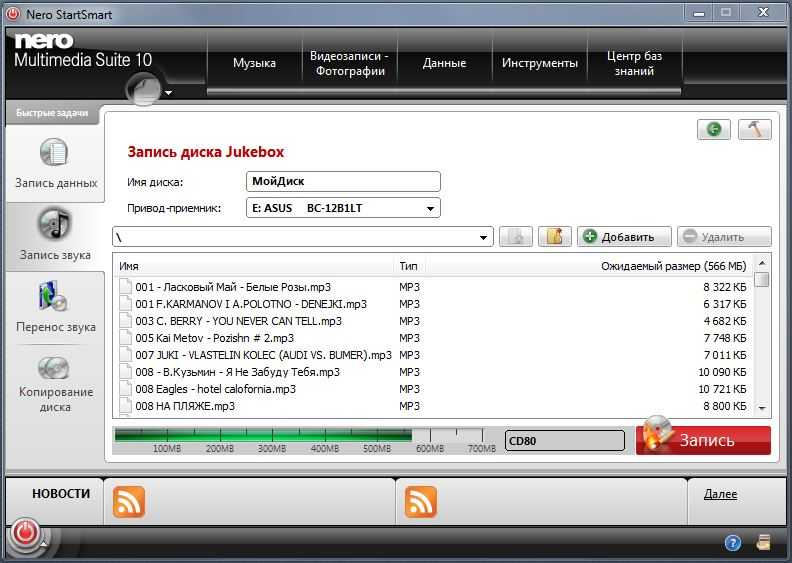
Вы можете создавать компакт-диски из данных на жестком диске, а также создавать новые
аудио компакт-диски из всего, что вы можете записать в звуковой файл WAV или AIFF.
Производимые вами компакт-диски воспроизводятся на обычных приводах компакт-дисков, а аудио компакт-диски
вы создаете будет работать в вашем доме или автомобильном CD-плеере. Запись на CD-R и CD-RW
требуется CD-рекордер. Вы не можете записывать компакт-диски с помощью обычного дисковода для компакт-дисков.
Банка
Я использую его для копирования моих компакт-дисков?
Да,
и аудио, и компакт-диски с данными могут быть продублированы. Вы даже можете создавать аудио компакт-диски, которые
являются компиляциями других аудио компакт-дисков. Имейте в виду, что большинство компакт-дисков защищены
по законам об авторском праве.
Как
много они могут держать?
О программе
74 минуты аудио или около 650 МБ данных. Некоторые бланки CD-R могут вмещать 80
Некоторые бланки CD-R могут вмещать 80
минут аудио или около 700 МБ данных.
Банка
Я просто копирую файлы на CD-R, как на дискету?
Да и
нет. Этот процесс может быть немного сложнее и требует программного обеспечения.
который обычно идет в комплекте с диском. С «пакетной записью»
программное обеспечение и записывающее устройство, которое его поддерживает, вы можете обработать диск CD-R или CD-RW
как дискета. На CD-R вы можете записать каждую часть диска только один раз,
поэтому удаление файлов не занимает места. Есть и другие ограничения.
Когда вы пишете, вы не можете прервать движение, и вы не можете
верните пространство, которое вы использовали. Если вы хотите писать файлы меньшего размера
пучки, вы теряете немало места каждый раз, когда останавливаетесь и начинаете снова.
Банка
Я копирую DVD с помощью устройства записи компакт-дисков?
Не напрямую.
CD и DVD — это очень разные форматы, поэтому вы не можете записывать DVD с вашего компакт-диска.
рекордер.
Банка
Я загружаю MP3-файлы из Интернета и записываю аудио компакт-диск?
Да.
Вы можете скачать MP3, записать их на компакт-диск и воспроизвести на любом устройстве, поддерживающем
аудио компакт-диски. На самом деле, многие популярные программы для записи компакт-дисков будут декодировать
MP3 для вас.
Как
сколько времени занимает запись CD-R?
Это зависит
от того, сколько данных вы собираетесь записать и насколько быстр ваш диск. Сжигание
650 МБ данных занимают около 74 минут при 1x, 37 минут при 2x и 19 минут.
в 4х, но надо добавить минуту-две для «доработки»
диск.
Как
я узнаю больше?
Это
FAQ содержит много информации, но ориентирован на ответы
конкретные вопросы, а не общее образование.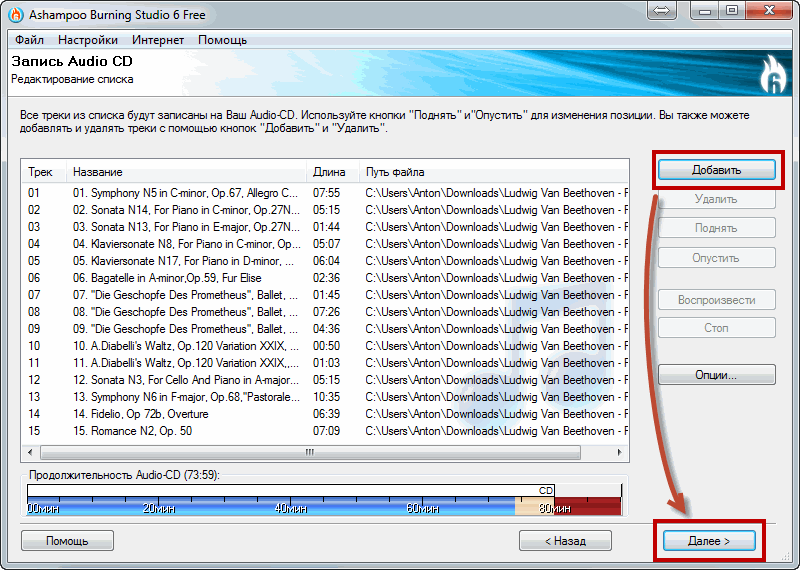
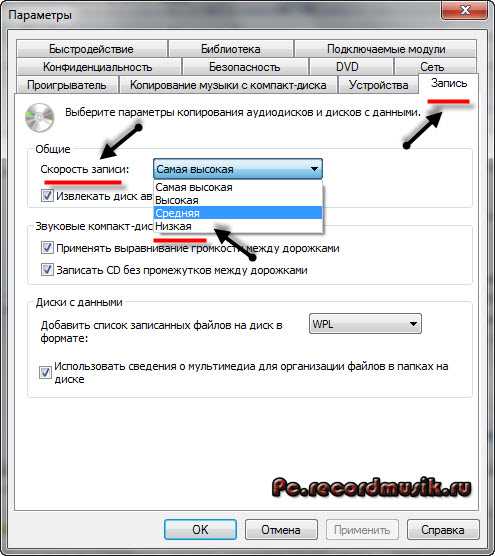

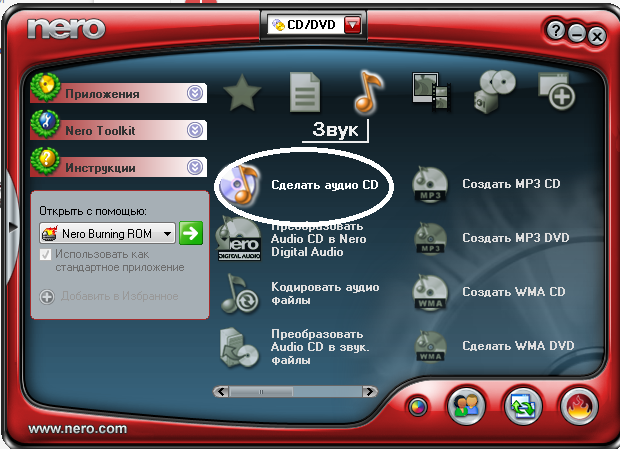
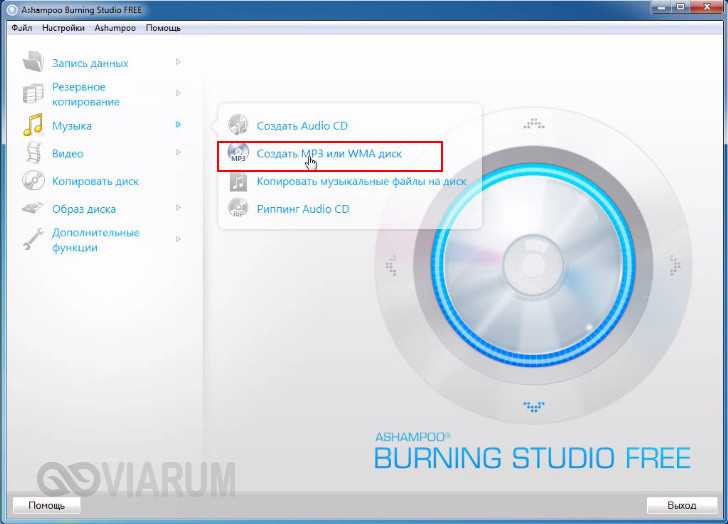
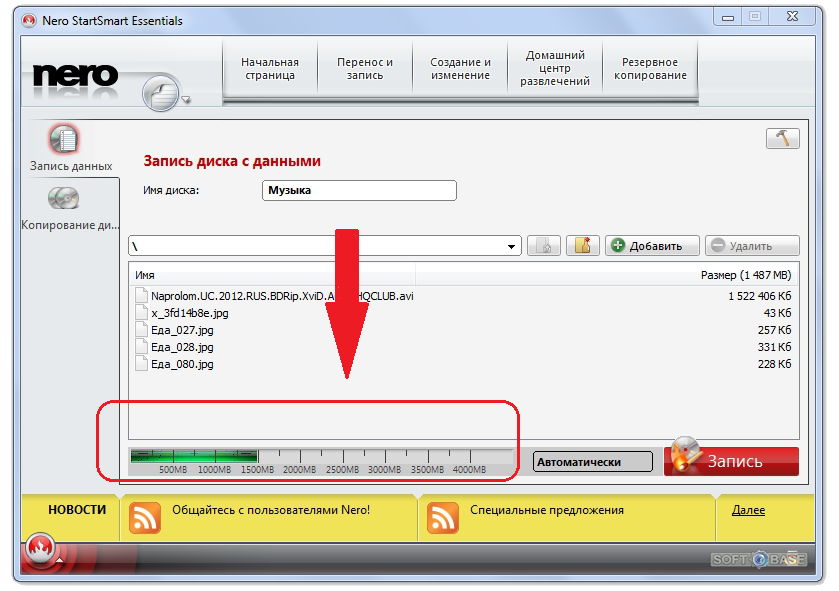

 Если вы хотите сжечь еще один
Если вы хотите сжечь еще один